Este es el sitio web histórico de la documentación de 4D. La documentación se está trasladando progresivamente a developer.4d.com
- Manual de 4D Server
-
- Uso de 4D Server
-
-
 Crear o abrir una base 4D Server
Crear o abrir una base 4D Server
-
 Salir de 4D Server
Salir de 4D Server
-
 Menús de 4D Server
Menús de 4D Server
-
 Opciones red y cliente-servidor
Opciones red y cliente-servidor
-
 Configuración IP
Configuración IP
-
 Encriptar las conexiones cliente-servidor
Encriptar las conexiones cliente-servidor
-
 Autenticación única (Single Sign On - SSO) en Windows
Autenticación única (Single Sign On - SSO) en Windows
-
 Gestión de la carpeta Resources
Gestión de la carpeta Resources
-
 Registrar una base como servicio
Registrar una base como servicio
-
 Configurar un espejo lógico
Configurar un espejo lógico
-
 Utilizar Servicio Volume Shadow Copy en Windows
Utilizar Servicio Volume Shadow Copy en Windows
-
 Opciones red y cliente-servidor
Opciones red y cliente-servidor
Puede definir diferentes parámetros relativos a la red y a la comunicación cliente-servidor en diferentes pestañas de la página Cliente-Servidor de las Propiedades de la base (accesibles desde 4D en modo remoto y 4D Server):
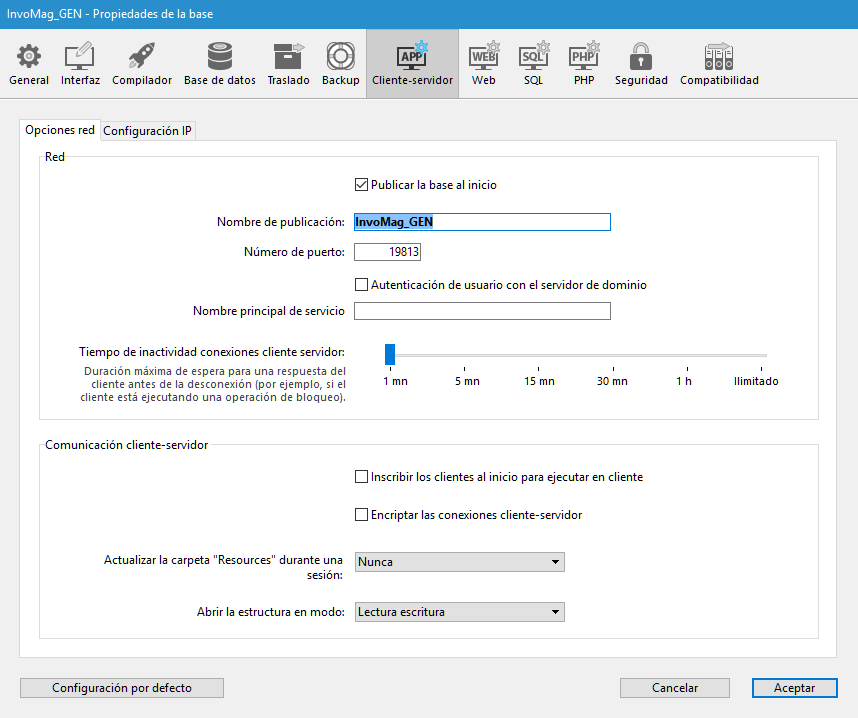
Además, a partir de 4D Server v14 R5, una opción de compatibilidad le permite activar o desactivar en cualquier momento la capa de red antigua: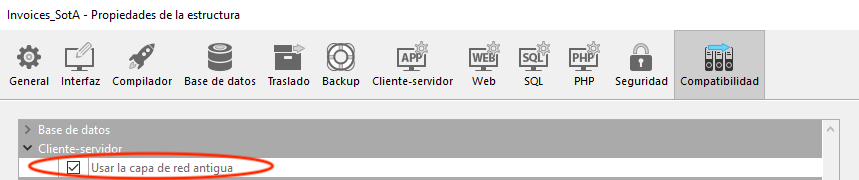
Estos parámetros se detallan en esta sección.
Esta opción permite indicar si la base 4D Server debe aparecer o no en la lista de bases publicadas en la caja de diálogo de conexión.
- Cuando la opción está seleccionada (opción por defecto), la base se vuelve pública y aparece en la lista de bases publicadas (página Disponible).
- Cuando la opción no está seleccionada, la base no se vuelve pública y no aparece en la lista de bases disponibles. Para conectarse, los usuarios deben introducir manualmente la dirección de la base en la página Personalizado de la caja de diálogo de conexión.
Nota: si modifica este parámetro, debe reiniciar la base servidor para que sea tenida en cuenta.
Esta opción le permite cambiar el nombre de publicación de una base publicada por 4D Server, es decir, el nombre que se muestra en la página de publicación dinámica Disponible de la caja de diálogo de conexión (ver la sección Conexión a una base 4D Server). Por defecto, 4D Server utiliza el nombre del archivo de estructura de la base. Puede escribir cualquier nombre personalizado que desee.
Nota: este parámetro no se tiene en cuenta en las aplicaciones cliente-servidor personalizadas. En teoría, la aplicación cliente se conecta directamente a la aplicación servidor, sin pasar por la caja de diálogo de conexión. Sin embargo, en caso de error, esta caja de diálogo aparecerá, en este caso, el nombre de publicación de la aplicación servidor es el nombre de la base compilada.
Esta opción le permite cambiar el número de puerto TCP en el que 4D Server publica la base de datos. Esta información se almacena en la estructura de la base y en cada máquina cliente. Por defecto, el número de puerto TCP utilizado por 4D Server y 4D en modo remoto es el 19813.
Personalizar este valor es necesario cuando se desea utilizar varias aplicaciones 4D en el mismo equipo con el protocolo TCP, en este caso, debe especificar un número de puerto diferente para cada aplicación.
Al modificar este valor desde 4D Server o 4D, se transmite automáticamente a todas las máquinas 4D conectadas a la base.Para actualizar las otras máquinas clientes no conectadas, sólo tiene que introducir el nuevo número de puerto (precedido por dos puntos) después de la dirección IP de la máquina servidor en la página Personalizado de la caja de diálogo de conexión en el momento de la próxima conexión. Por ejemplo, si el nuevo número de puerto es 19888:
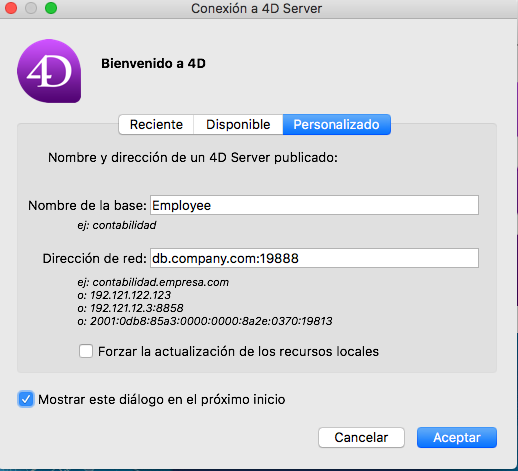
Nota: cuando 4D Server utiliza IPv4, sólo las bases publicadas en el puerto 19813 son visibles en la página de publicación dinámica "Disponible".
4D Server utiliza varios puertos TCP para las comunicaciones entre los servidores internos y los clientes:
- Servidor SQL: 19812 por defecto (modificable vía la página "SQL" de las Preferencias).
- Servidor de la aplicación: 19813 por defecto (modificable vía la página "Cliente-Servidor/Publicación" de las Preferencias, ver arriba).
- Servidor DB4D (servidor de base de datos): 19814 por defecto. Este número de puerto no se puede modificar directamente, sino que siempre es el número del puerto del servidor de la aplicación + 1.
Cuando un cliente 4D se conecta a 4D Server, se utiliza el puerto TCP del servidor de la aplicación (19813 o el puerto indicado después de los dos puntos ':' en la dirección IP que se muestra en la caja de diálogo de conexión). La conexión a los otros servidores a través de sus respectivos puertos es entonces automática, ya no es necesario especificarla.
Tenga en cuenta que en el caso de acceso a través de un router o un firewall, los tres puertos TCP deben estar abiertos en forma explícita. - Depurador remoto: 19815 por defecto. Este número de puerto no se puede modificar directamente, sino que siempre está formado por el número de puerto del servidor de aplicaciones + 2. Para más información sobre esta función, consulte la página Depuración desde máquinas remotas.
Esta opción le permite implementar la función de autenticación única SSO (Single Sign On) en su base 4D Server en Windows. Cuando se selecciona esta opción, 4D se conecta de forma transparente al directorio Active del servidor de dominio de Windows y obtiene los tokens de autenticación disponibles.
Esta opción se describe en la sección Autenticación única (Single Sign On - SSO) en Windows.
Cuando Single Sign On (SSO) está activo (ver arriba), debe llenar este campo si desea utilizar Kerberos como su protocol de autenticación.
Esta opción se describe en la sección Autenticación única (Single Sign On - SSO) en Windows.
Este termómetro permite definir el periodo de inactividad después del cual la conexión se cierra entre 4D Server y los equipos clientes conectados a él.
La opción ilimitado elimina ese periodo. Cuando esta opción está seleccionada, el control de inactividad del cliente se desactiva.
Cuando se selecciona un periodo, el servidor cerrará la conexión de un cliente si no recibe ninguna petición del cliente durante el tiempo límite especificado.
Cuando esta opción está seleccionada, todos los equipos 4D remotos que se conectan a la base pueden ejecutar los métodos remotamente. Este mecanismo se detalla en la sección Procedimientos almacenados en los equipos clientes.
Esta opción permite activar el modo seguro para la comunicación entre el equipo servidor y los equipos 4D remotos. Esta opción se detalla en la sección Encriptar las conexiones cliente-servidor.
Esta configuración permite definir globalmente el modo de actualización de la instancia local de la carpeta en las máquinas 4D conectadas cuando la carpeta de la base ha sido modificada durante la sesión (la carpeta se sincroniza automáticamente en el equipo remoto cada vez que una sesión se abre). Tres opciones están disponibles:
- Nunca: la carpeta local no se actualiza durante la sesión. La notificación enviada por el servidor se pasa por alto. La carpeta local se puede actualizar de forma manual utilizando el comando Actualizar recursos locales del menú de acción (ver Utilizar el explorador de recursos).
- Siempre: la sincronización de la carpeta local se lleva a cabo automáticamente durante la sesión cada vez que se envía la notificación por el servidor.
- Preguntar: cuando se envía la notificación por el servidor, se muestra una caja de diálogo en las máquinas cliente, indicando la modificación. El usuario puede aceptar o rechazar la sincronización de la carpeta local.
La carpeta centraliza los archivos personalizados necesarios para la interfaz de la base (archivos de traducción, imágenes, etc.) Los mecanismos automáticos o manuales permiten notificar a cada cliente cuando el contenido de esta carpeta se ha modificado. Para mayor información, consulte la sección Gestión de la carpeta Resources.
Esta opción permite definir el modo de apertura de la estructura de la base para los equipos clientes. Por defecto, está definido el modo Lectura/Escritura pero también puede configurar la apertura en modo Lectura únicamente para evitar modificaciones en la estructura.
Esta tabla permite establecer las reglas de control de acceso a la base en función de la dirección IP de los equipos 4D remotos. Esta opción permite reforzar la seguridad, por ejemplo, para aplicaciones estratégicas.
Nota: esta tabla de configuración no controla las conexiones web.
El funcionamiento de la tabla de configuración es el siguiente:
- La columna "Autorizar-Rechazar" permite seleccionar el tipo de regla a aplicar (Autorizar o Rechazar) utilizando un menú pop-up. Para agregar una regla, haga clic en el botón Añadir. Una nueva línea aparece en la tabla. El botón Eliminar le permite eliminar la línea actual.
- La columna "Dirección IP" permite designar la o las dirección(es) IP, incluidas en la regla. Para especificar una dirección, haga clic en la columna y escriba la dirección de la forma siguiente: 123.45.67.89 (formato IPv4 ) o 2001:0DB8:0000:85A3:0000:0000:AC1F:8001 (formato IPv6).
Puede utilizar un caracter * (asterisco) para especificar las direcciones de tipo "comienza por". Por ejemplo, 192.168 .* indica todas las direcciones que comienzan por 192.168. - La aplicación de las reglas se efectúa en el orden de visualización de la tabla. Si dos reglas son contradictorias, se da prioridad a la regla ubicada más arriba en la tabla.
Puede reordenar las líneas modificando la ordenación actual (haga clic en el encabezado de la columna para alternar el sentido de ordenación).
También puede mover líneas mediante arrastrar y soltar. - Por razones de seguridad, sólo las direcciones correspondientes a una regla de autorización explícita podrán conectarse.
En otras palabras, si la tabla sólo contiene una o más reglas Rechazar, todas las direcciones serán rechazadas porque ninguna cumpliá al menos una regla. Si desea rechazar sólo determinadas direcciones (y permitir otras), añada una regla Autorizar * al final de la tabla. Por ejemplo:
- Rechazar 192.168.* (rechazar todas las direcciones que comiencen por 192.168)
- Autorizar * (y autorizar todas las demás direcciones)
Por defecto, no se aplican restricciones de conexión por 4D Server: la primera línea de la tabla contiene la etiqueta Autorizar y el carácter * (todas las direcciones).
A partir de 4D v15, las aplicaciones 4D contienen una nueva capa de red, llamada ServerNet, para manejar las comunicaciones entre 4D Server y equipos 4D remotos (clientes). ServerNet se basa en una API moderna y robusta. Es fácil de mantener y facilitará la implementación de las últimas tecnologías de red al tiempo que ofrece un alto nivel de rendimiento. Por ejemplo, Procesos 4D apropiativos está disponible en máquinas remotas solo cuando ServerNet está activado.
Utilizar ServerNet es transparente desde el punto de vista del usuario. Tenga en cuenta, sin embargo, que cuando se utiliza ServerNet, los nombres de las bases publicadas en modo seguro ya no están precedidos por un carácter "^", como era el caso de la capa de red antigua (ver Encriptar las conexiones cliente-servidor).
La capa de red antigua se conservar con el fin de garantizar la compatibilidad de las bases existentes. ServerNet se utiliza automáticamente en bases de datos nuevas.
Hay opciones que le permiten activar/desactivar el ServerNet. Para asegurarse de que sus aplicaciones se beneficiarán de las futuras evoluciones de la red, le recomendamos que habilite ServerNet gradualmente en todas sus bases.
Puede activar o desactivar en cualquier momento la capa de red antigua en su 4D Server. Puede utilizar:
- la opción Usar la capa de red antigua en la caja de diálogo de las Propiedades de la base (ver Página Compatibilidad):
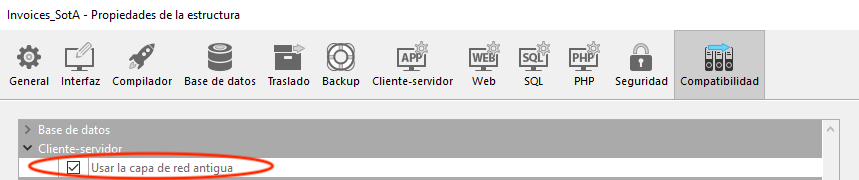
- la constante Use legacy network layer con el comando SET DATABASE PARAMETER.
Nota: como se indica en su título, esta opción se ignora en 4D Server versión 64 bits para OS X; solo ServerNet se puede utilizar en esta plataforma.
Por defecto, la capa de red ServerNet se:
- activa automáticamente en las nuevas bases, creadas con 4D v14 R5 o versiones posteriores,
- desactiva automáticamente en las bases convertidas.
Cuando se activa la capa ServerNet en su aplicación servidor existente, sólo las aplicaciones cliente 4D sólo compatibles podrán conectarse:
- Las aplicaciones clientes en versión 4D v15 (o a partir de 4D v14 R4) pueden conectarse sin modificación.
- Las aplicaciones clientes en versiones anteriores (v14.x y todos los releases v14 'R' anteriores) primero deben actualizarse para poder conectarse al servidor.
Si su aplicación funciona con clientes 4D Volume Desktop fusionadas en versiones anteriores a v14 R4, y desea utilizar el mecanismo automático de 4D Server para distribuir sus aplicaciones cliente actualizadas través de la red, es necesario establecer una estrategia de migración. Esta estrategia debe basarse en las siguientes principios:
- Los clientes no compatibles sólo pueden conectarse a un 4D Server utilizando la capa de red antigua.
- Los clientes actualizados pueden adaptar su protocolo de forma dinámica para que puedan conectarse a 4D Server v14 R5 y superiores, independientemente de la capa de red que el servidor esté utilizando.
Su estrategia de migración debe seguir estos pasos:
- Cree una actualización de la aplicación cliente con 4D v15 o superior.
- Lance 4D Server v15 o superior con el parámetro "Utilizar la capa de red antigua" activado.
Esta configuración permite que todos los clientes se conecten. - Espere un período de tiempo determinado hasta que cada cliente se conecte y descargue la nueva versión.
Esto puede durar un día, una semana o incluso más tiempo. Durante este período de transición, los clientes antiguos y actualizados pueden de conectarse al servidor de red antiguo.. - Una vez que todos los clientes se han actualizado, puede desactivar la capa de red antigua y activar definitivamente ServerNet en 4D Server.
Esta estrategia se representa en el siguiente diagrama:
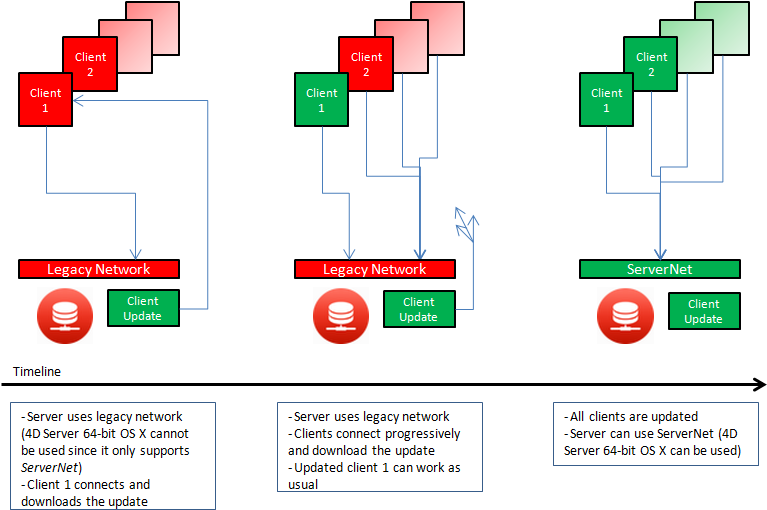
Durante el proceso de migración, se recomienda que habilite el archivo "Diagnostic log recording". Cuando se activa este archivo, 4D Server registra cada solicitud de actualización de clientes en este archivo, lo que le permite controlar el proceso. Este registro no se activa por defecto: debe llamar al comando SET DATABASE PARAMETER con la constante Diagnostic log recording definida en 1.
Para cada solicitud de actualización, la siguiente información se registra:
- IP del cliente
- versión del cliente
- IP del cliente
- versión del cliente
- evento "Fail to connect"
En este caso, puede decidir, por ejemplo, actualizar el cliente de forma manual.
Configuración IP
Procedimientos almacenados en los equipos clientes
Producto: 4D
Tema: Uso de 4D Server
serverNet, SSO
Manual de 4D Server ( 4D v20)









